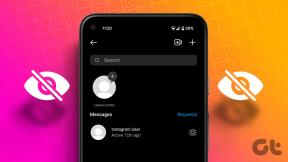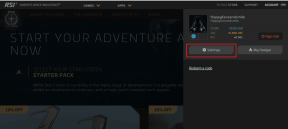Perbaiki Cortana Mengambil Memori di Windows 10
Bermacam Macam / / May 21, 2022

Salah satu fitur yang membuat versi Windows 10 lebih unggul dari yang lain adalah aplikasi Cortana. Namun, dengan fungsionalitas yang ditingkatkan, masalah Cortana menggunakan terlalu banyak memori muncul di PC Anda. Masalah penggunaan memori tinggi Cortana telah memperlambat dan mengganggu proses dasar. Dengan demikian, artikel ini bertujuan untuk memberikan solusi bagi Cortana yang mengambil masalah memori dan mengontrol memori yang digunakan oleh aplikasi Cortana. Baca artikel sampai akhir untuk mengetahui cara memperbaiki masalah Cortana menggunakan memori di PC Windows 10.

Isi
- Cara Memperbaiki Cortana Mengambil Memori di Windows 10
- Metode 1: Metode Pemecahan Masalah Dasar
- Metode 2: Ubah Properti File SearchUI.exe
- Metode 3: Hapus File SearchUI.exe
- Metode 4: Hapus Aplikasi Cortana
- Opsi I: Melalui Command Prompt
- Opsi II: Melalui Windows PowerShell
Cara Memperbaiki Cortana Mengambil Memori di Windows 10
Cortana adalah asisten virtual oleh Microsoft. Jika Anda menghadapi penggunaan memori yang tinggi saat menggunakan aplikasi Cortana, maka Anda dapat mengikuti metode pemecahan masalah yang diberikan dalam artikel ini.
Metode 1: Metode Pemecahan Masalah Dasar
Jika Anda menghadapi masalah dengan Cortana karena menggunakan banyak ruang memori, Anda dapat mencoba metode pemecahan masalah dasar yang dijelaskan di bawah ini terlebih dahulu. Metode sederhana yang disebutkan di bawah ini dapat menghapus Cortana mengambil masalah memori pada PC Anda.
1. Mulai ulang PC
Jika ada gangguan tertentu pada PC Anda yang menyebabkan aplikasi Cortana menghabiskan memori, Anda dapat mencoba me-restart PC Anda. tekan jendela kunci, klik pada Kekuatan tombol pada MULAILAH menu, dan klik pada Mengulang kembali pilihan untuk me-restart PC Anda.

2. Perbaiki File Rusak
Jika ada file malware di PC Anda, itu dapat menunda pemuatan aplikasi Cortana, dan akibatnya aplikasi Cortana akan menghabiskan banyak memori. Anda dapat memindai file dan memeriksa file malware di file Sistem menggunakan alat DISM dan SFC. Baca artikel untuk mengetahuinya cara memperbaiki file sistem di Windows 10.

3. Perbarui Driver Grafis
Karena Cortana adalah aplikasi yang didasarkan pada visual dan grafik, Anda harus memiliki driver Grafik yang diperbarui pada PC Anda agar dapat berfungsi dengan baik. Baca artikel untuk mengetahuinya cara memperbarui driver Grafis di PC Anda dan perbaiki masalahnya.
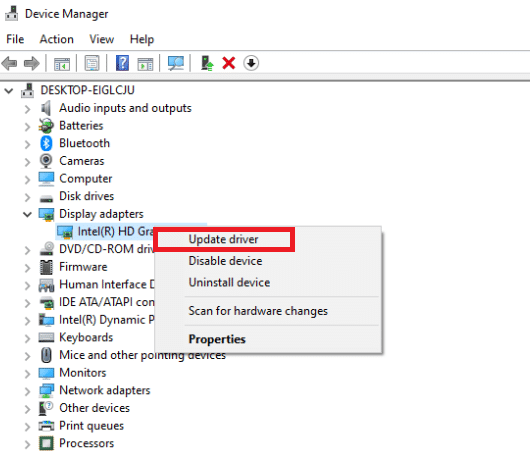
4. Aktifkan Paket Daya Seimbang
Jika Anda menggunakan paket daya yang menghabiskan banyak baterai, aplikasi Cortana mungkin menghabiskan banyak memori. Anda perlu menggunakan paket non-daya atau paket daya seimbang untuk memperbaiki masalah. Baca artikel untuk mengetahuinya cara mengubah paket daya di Windows 10.

5. Nonaktifkan Cortana
Jika aplikasi Cortana bermasalah pada PC Anda, Anda dapat mencoba menonaktifkan aplikasi secara permanen di PC Anda untuk memperbaiki masalah tersebut. Baca artikel di cara menonaktifkan aplikasi Cortana pada PC Anda untuk memperbaiki masalah.

6. Lakukan Pemulihan Sistem
Terkadang, aplikasi Cortana mungkin menggunakan sedikit memori saat PC Anda berada dalam pengaturan sebelumnya. Jika demikian, Anda dapat mencoba kembali ke pengaturan sebelumnya dengan memulihkan PC Anda. Baca artikel untuk mengetahuinya cara menggunakan pemulihan sistem di Windows 10.
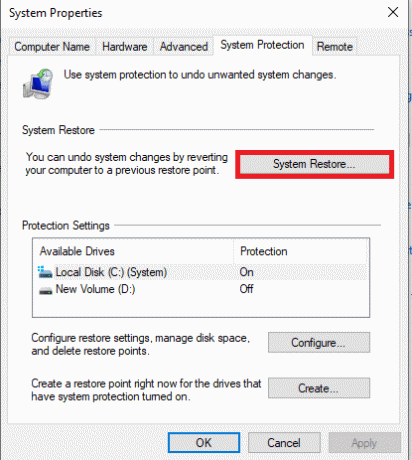
Baca juga:7 cara untuk memperbaiki Cortana tidak dapat mendengar saya
Jika metode pemecahan masalah dasar tidak memperbaiki penggunaan memori tinggi Cortana pada Windows 10, maka ikuti metode yang tercantum di bawah ini untuk menyelesaikan masalah.
Metode 2: Ubah Properti File SearchUI.exe
Anda dapat secara manual mengubah properti file yang dapat dieksekusi Cortana atau SearchUI.exe menggunakan langkah-langkah yang dijelaskan di bawah ini untuk memperbaiki masalah Cortana mengambil memori.
1. tekan Tombol Windows + E bersama-sama meluncurkan Penjelajah Berkas dan navigasikan ke Microsoft. jendela.Cortana_cw5n1h2txyewy folder dengan menavigasi ke bawah jalur.
C:\Windows\SystemApps\Microsoft. jendela.Cortana_cw5n1h2txyewy

2. Klik kanan pada CariUI.exe file dalam daftar dan klik pada opsi Properti di menu untuk membuka jendela Properties.

3. Navigasikan ke Keamanan tab dan klik pada Canggih tombol pada Properti SearchUI jendela.
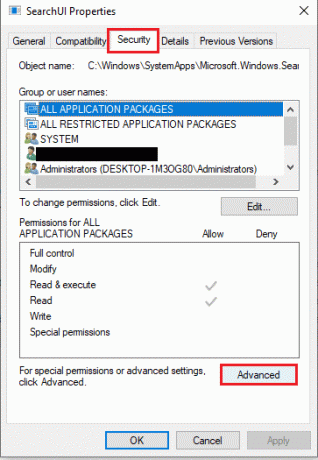
4. Dalam Pengaturan Keamanan Lanjutan untuk SearchUI jendela, klik pada Mengubah tombol di jendela untuk mengubah izin.
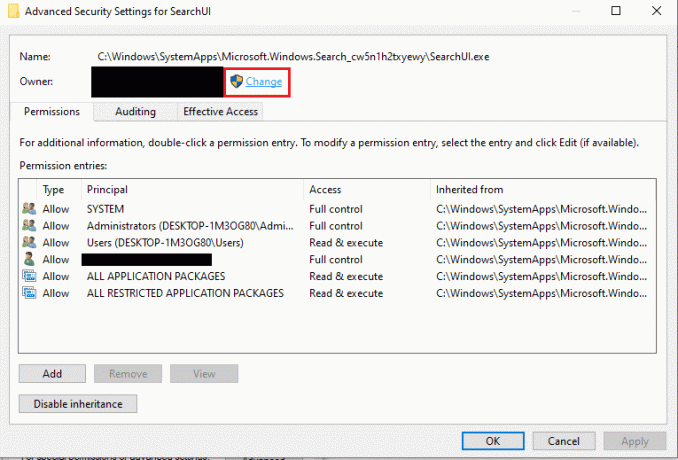
5. Klik pada Canggih… tombol di sudut kiri bawah Pilih Pengguna atau Grup jendela.
Catatan: Anda juga dapat mengetikkan nama akun pengguna di Masukkan nama objek yang akan dipilih: bar dan klik pada akun di hasil.

6. Sekarang, klik pada Cari sekarang tombol, pilih nama akun pengguna di Hasil Pencarian: bilah, dan klik pada Oke tombol untuk memilih akun.
Catatan: Di sini, akun Administrator dipilih dalam daftar untuk tujuan penjelasan.

7. Klik pada Oke tombol pada Pilih Pengguna atau Grup jendela untuk mengonfirmasi pilihan akun pengguna.
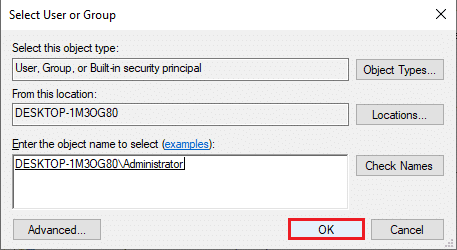
8. Dalam Pengaturan Keamanan Lanjutan untuk SearchUI jendela, pilih akun pengguna yang telah Anda tambahkan, dan klik tombol Menambahkan tombol di sudut kiri bawah jendela.

9. Kemudian, pilih Mengizinkan pilihan di Jenis menu tarik-turun dan pilih semua opsi di bawah Izin dasar batang.
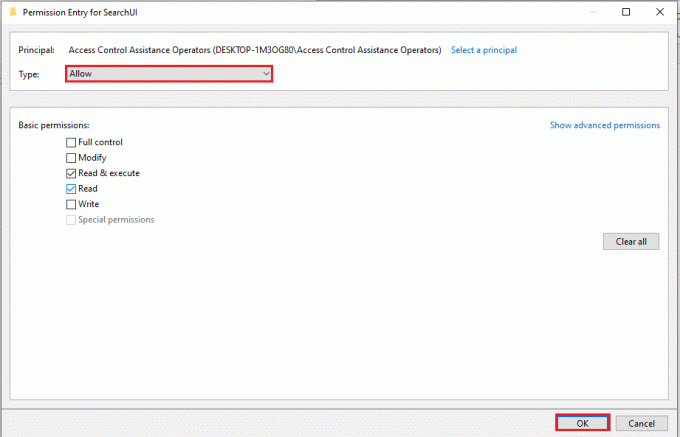
10. Klik pada Oke tombol untuk memberikan izin ke akun
11. Berikutnya. klik pada Menerapkan dan kemudian pada Oke tombol pada Pengaturan Keamanan Lanjutan untuk SearchUI jendela untuk mengakhiri proses.
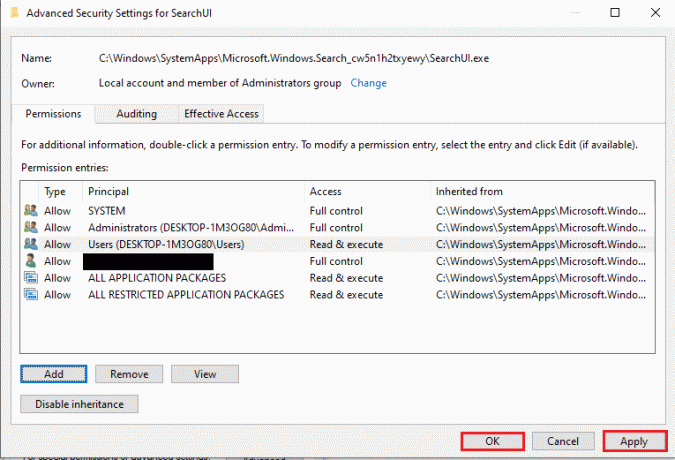
Baca juga:Cara Menghubungkan Cortana ke Akun Gmail di Windows 10
Metode 3: Hapus File SearchUI.exe
Metode ini akan memungkinkan Anda untuk sepenuhnya menghapus file yang dapat dieksekusi Cortana untuk memperbaiki Cortana mengambil masalah memori. Ikuti langkah-langkah yang diberikan untuk memperbaiki penggunaan memori tinggi Cortana pada Windows 10.
1. tekan Ctrl + Shift + tombol Esc bersama-sama untuk membuka Pengelola tugas.
2. Navigasikan ke Proses tab, pilih Cortana aplikasi di Aplikasi bagian, dan klik pada Tugas akhir tombol untuk menutup aplikasi Cortana.
Catatan: Langkah ini akan menutup aplikasi Cortana yang berjalan di latar belakang dan menghindari kehilangan data di PC Anda.
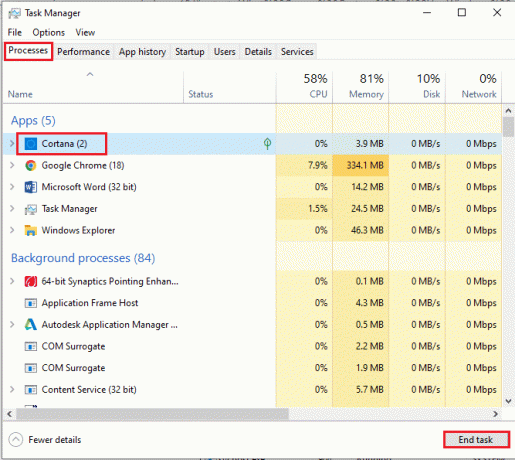
3. Pergi ke rincian tab dan pilih CariUI.exe file, lalu klik pada Tugas akhir tombol.
Catatan: Langkah ini akan menonaktifkan file SearchUI.exe yang berjalan di latar belakang untuk memungkinkan Anda menghapus file dengan mudah di PC Anda.

4. tekan Windows + Ekunci secara bersamaan untuk membuka Penjelajah Berkas dan navigasikan ke Microsoft. jendela.Cortana_cw5n1h2txyewy folder dengan masuk ke folder yang diberikan jalur.
C:\Windows\SystemApps\Microsoft. jendela.Cortana_cw5n1h2txyewy
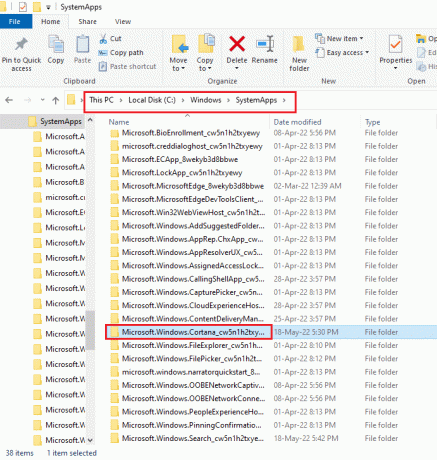
5. Klik kanan pada CariUI.exe file dalam daftar dan klik pada opsi Menghapus di menu untuk menghapus file.
Catatan: Anda juga dapat menghapus file dengan memilih file dan menekan tombol Menghapuskunci.
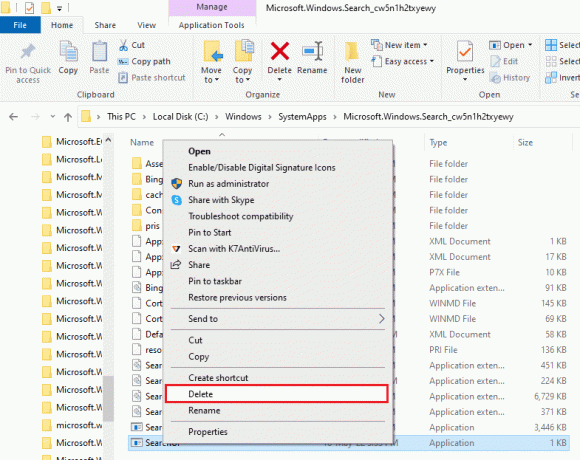
Metode 4: Hapus Aplikasi Cortana
Jika tidak ada metode di atas yang memperbaiki masalah, Anda dapat menghapus aplikasi Cortana. Ikuti langkah-langkah yang diberikan untuk melakukannya.
Opsi I: Melalui Command Prompt
Anda dapat menggunakan aplikasi Command Prompt dan menjalankan beberapa perintah untuk memperbaiki Cortana mengambil masalah memori pada PC Anda. Metode ini akan membiarkan Anda mengesampingkan masalah dan izin pada PC Anda dan Anda dapat memperbaiki masalah penggunaan memori tinggi Cortana dengan mudah.
1. tekan kunci jendela, Tipe Prompt Perintah, dan klik Jalankan sebagai administrator pilihan.

2. Klik pada Ya tombol di jendela UAC untuk mengizinkan aplikasi Command Prompt sebagai Administrator.
3. Ketik yang diberikan memerintah dan tekan tombol Memasukikunci untuk mengambil kepemilikan Microsoft. jendela. Cortana map.
takeown /f "%WinDir%\SystemApps\Microsoft. jendela.Cortana_cw5n1h2txyewy" /a /r /d y

4. Kemudian, jalankan yang berikut ini memerintah dan tekan tombol Memasukikunci untuk memberikan izin kepada Administrator.
icacls "%WinDir%\SystemApps\Microsoft. jendela.Cortana_cw5n1h2txyewy" /inheritance: r /grant: r Administrator:(OI)(CI)F /t /c
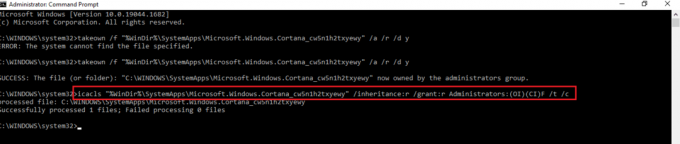
5. Ketik yang diberikan memerintah dan tekan tombol Masukkan kunci untuk menghapus CariUI.exe file di PC Anda.
pembunuhan tugas /im CariUI.exe /f

6. Akhirnya, jalankan yang berikut ini memerintah untuk menghapus Microsoft. jendela. Cortana direktori dari PC Anda dan tekan tombol Memasukikunci untuk menjalankan perintah.
rd "%WinDir%\SystemApps\Microsoft. jendela.Cortana_cw5n1h2txyewy" /s /q

Baca juga:Nonaktifkan Cortana Secara Permanen di Windows 10
Opsi II: Melalui Windows PowerShell
Karena aplikasi Cortana adalah aplikasi bawaan di Windows 10, tidak mudah untuk menghapus aplikasi seperti aplikasi lain. Namun, Anda dapat menggunakan aplikasi Windows PowerShell untuk menghapus paket dan memperbaiki Cortana mengambil masalah memori pada PC Anda.
1. tekan kunci jendela, Tipe PowerShell, dan klik Jalankan sebagai administrator.

2. Klik pada Ya tombol pada Kontrol Akun Pengguna mengingatkan.
3. Kemudian, ketik berikut ini memerintah dan tekan tombol Memasukikunci untuk menghapus aplikasi Cortana dari PC Anda.
‘Dapatkan-AppxPackage -allusers Microsoft.549981C3F5F10 | Hapus-AppxPackage'
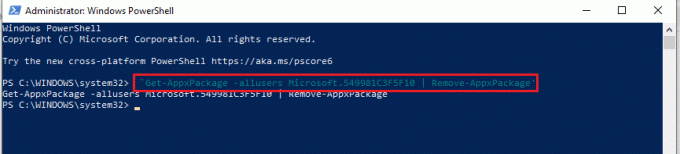
Direkomendasikan:
- Cara Mengatur Wallpaper Animasi di Windows 10
- Cara Memaksa Cortana Menggunakan Chrome di Windows 10
- Perbaiki Headphone Bluetooth Gagap di Windows 10
- Cara Meminta Kontrol di Microsoft Teams
Artikel ini berfokus pada metode untuk memperbaiki masalah Cortana mengambil memori pada Windows 10. Jika Cortana menggunakan terlalu banyak memori pada PC Anda, Anda dapat mengikuti metode yang disebutkan dalam artikel dan menyelesaikan masalah penggunaan memori tinggi Cortana. Anda dapat mengontrol Cortana menggunakan memori pada Windows 10 dan membuat PC Anda lebih fungsional menggunakan metode yang dijelaskan. Jika Anda memiliki saran atau pertanyaan tentang topik ini, silakan tinggalkan di bagian komentar untuk kami ikuti.